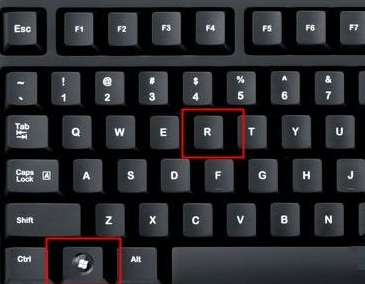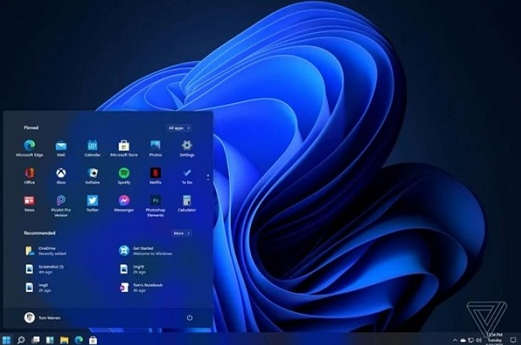找不到Win11运行在哪了怎么办?找不到Win11运行在哪解决方法
Win11系统是最新的电脑系统,最近有部分Win11系统的用户反映找不到Win11运行在哪了,遇到这种情况该怎么解决呢?针对这一问题,本篇带来了找不到Win11运行在哪了的解决方法,分享给大家,感兴趣的用户继续看下去吧。
找不到Win11运行在哪解决方法:
方法一:
1、和win7、win10等系统一样,按下键盘上的“win+R”就可以快速打开运行了。
方法二:
1、右键点击界面左下角的开始菜单。(也可能在任务栏居中位置)。
2、然后在弹出的下拉菜单中就可以找到“运行”了,点击它就可以打开“运行”。
相关文章
- win11运行安卓app卡顿怎么办?
- win11运行慢怎么解决?解决win11运行慢的方法
- win11如何使用自带的故障检测修复功能?
- Win11运行虚拟机就死机了?Win11运行虚拟机死机的解决办法
- Win11安卓应用卡顿 Win11运行安卓应用卡顿怎么办
- 如何解决Win11运行vmware报错?虚拟机安装Win11提示无法运行解决教程
- 在哪里打开Win11的运行?打开Win11的运行的两种方法
- Win11怎么打开运行 Win11怎样找到运行
- Win11运行位置在哪?Win11打开方法介绍
- Win11运行在哪里打开?两种Win11运行打开方法分享
- Win11如何运行Android 应用程序?Win11运行Android 应用程序的方法
- 如何解决Win11运行卡顿的问题?
- 怎么在Win11测试版上运行安卓应用和游戏
- Win11需要多大运行内存?
- Win11安装安卓子系统超详细操作攻略!